Jak vymazat historii vyhledávání na YouTube
Co vědět
- V prohlížeči: Přihlaste se na YouTube.com. Vybrat Dějiny > Historie vyhledávání > Vymazat celou historii vyhledávání.
- V aplikaci: Přihlaste se do aplikace YouTube. Klepněte na své profil ikonu v systému iOS nebo Jídelní lístek ikona v Androidu. Klepněte Nastavení > Vymazat historii vyhledávání > OK.
Tento článek vysvětluje, jak vymazat historii vyhledávání YouTube z prohlížeče nebo z aplikace YouTube. Obsahuje také pokyny pro pozastavení historie vyhledávání, aby ji YouTube nemohl sledovat.
Jak vymazat historii vyhledávání na YouTube z webu YouTube.com
Když něco hledáte Youtube když jste přihlášeni ke svému účtu, hledaný výraz je uložen v historii vyhledávání vašeho účtu. Pokud tyto informace nechcete ukládat, můžete svou historii YouTube kdykoli vymazat.
Chcete-li vymazat historii vyhledávání YouTube ve webovém prohlížeči, postupujte podle těchto pokynů.
Přihlaste se ke svému účtu na YouTube.com.
-
Přejděte do levého podokna nabídky a vyberte Dějiny.
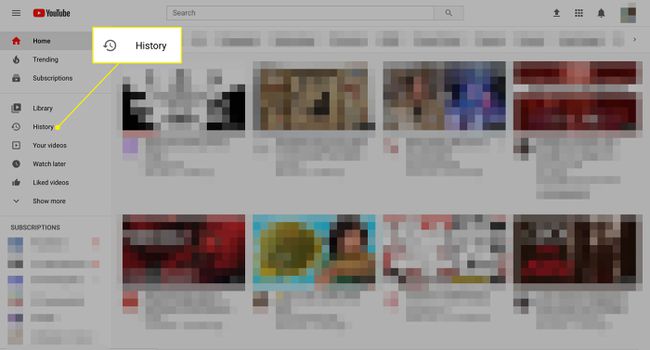
-
Vybrat Historie vyhledávání v Typ historie části pravého panelu.
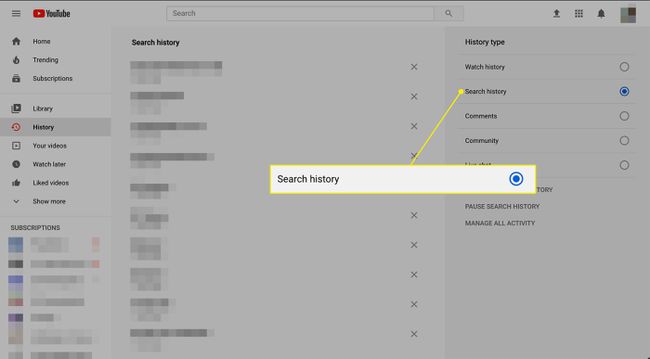
-
Vybrat Vymazat celou historii vyhledávání.
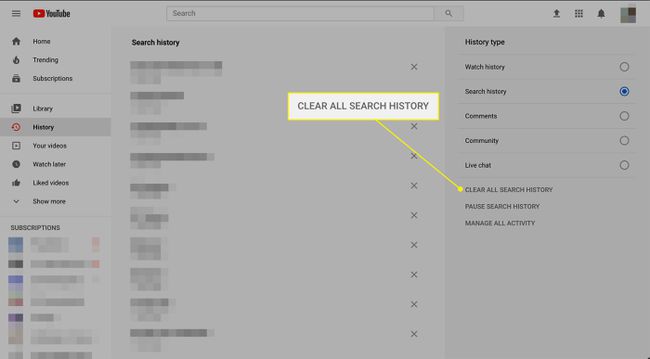
Namísto vymazání všech najednou můžete jednotlivá vyhledávání smazat. Najděte svá vyhledávání v Historie vyhledávání seznam. Nejnovější vyhledávání jsou nahoře. Vybrat X ikonu vedle jednotlivé položky, chcete-li ji odstranit.
Jak vymazat historii vyhledávání YouTube pomocí aplikace YouTube
Chcete-li vymazat historii vyhledávání YouTube pomocí aplikace YouTube pro iOS nebo Android, postupujte podle těchto pokynů.
Otevři aplikace YouTube na svém zařízení a přihlaste se ke svému účtu.
Na zařízení iOS vyberte svůj účet profil ikonu v pravém horním rohu obrazovky. Na zařízení Android vyberte Jídelní lístek ikona reprezentovaná třemi svislými tečkami.
Na následující kartě vyberte Nastavení.
-
Na další kartě přejděte dolů nebo vyberte Vymazat historii vyhledávání v Historie a soukromí sekce.
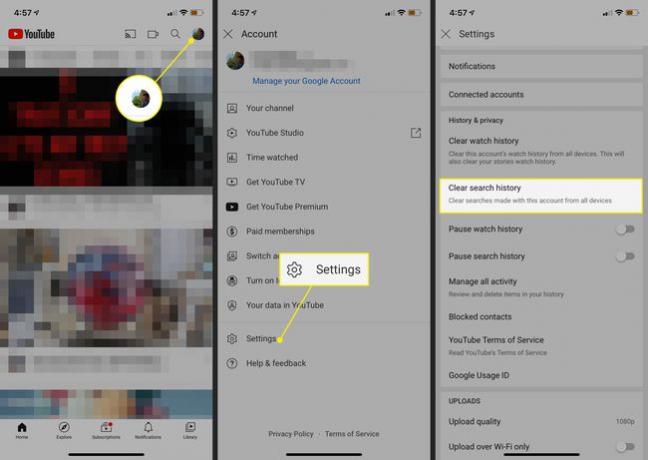
Zobrazí se vyskakovací okno s dotazem, zda opravdu chcete vymazat historii vyhledávání. Vybrat OK vymazat to.
Chcete-li odstranit jednotlivá vyhledávání z aplikace YouTube, klepněte na Zvětšovací sklo ikona. Pod vyhledávacím polem se zobrazí seznam vašich předchozích hledání. V systému iOS potáhněte prstem doleva při hledání a vyberte možnost Vymazat tlačítko, které se objeví. V systému Android klepněte a podržte hledaný výraz. V zobrazeném vyskakovacím okně klepněte na Odstranit pro smazání z historie vyhledávání.
Jak pozastavit historii vyhledávání na YouTube
Průběžné mazání historie vyhledávání může být nepohodlné. Lepší možností je pozastavit jej, aby jej YouTube dočasně přestal sledovat. Zůstane v pauze, dokud jej znovu nezapnete.
Na YouTube.com lze historii vyhledávání pozastavit výběrem možnosti Dějiny kartu a poté výběr Pozastavit historii vyhledávání.
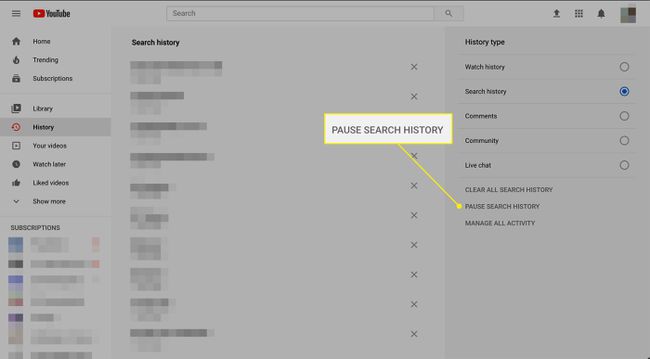
V aplikaci YouTube pro iOS klepněte na svůj profil účtu a potom klepněte na Nastavení > Pozastavit historii vyhledávání.
V aplikaci YouTube pro Android vyberte možnost Jídelní lístek na ikonu reprezentovanou třemi svislými tečkami klepněte Nastavení > Historie a soukromí a zapnout Pozastavit historii vyhledávání.
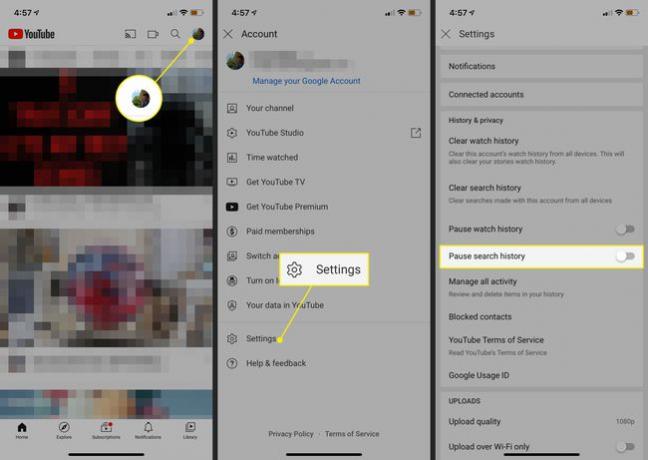
Proč lidé vymazávají historii vyhledávání na YouTube
Vaše vyhledávání na YouTube nemohou vidět ani k nim nemají přístup jiní uživatelé YouTube ani lidé, kteří vás navštíví kanál. Vaše historie vyhledávání však ovlivňuje, jak se YouTube rozhodne zobrazovat obsah.
YouTube zobrazuje výběr doporučených videí na domovské stránce vašeho účtu na základě vaší historie vyhledávání. Po vymazání historie vyhledávání na YouTube již tato doporučená videa neodrážejí to, co jste dříve vyhledávali.
Vaše historie vyhledávání také vyzve YouTube, aby automaticky navrhoval minulá vyhledávání v rozbalovací nabídce, která se zobrazí, když začnete psát do vyhledávacího pole. Po vymazání historie vyhledávání se tyto minulé návrhy vyhledávání již nebudou zobrazovat.
